QQ空间好友访问请求怎么同意、并加为好友
1、电脑打开百度,搜索输入【QQ空间】打开QQ空间,登录账号。

2、进入QQ空间页面,点击上方的【好友】。
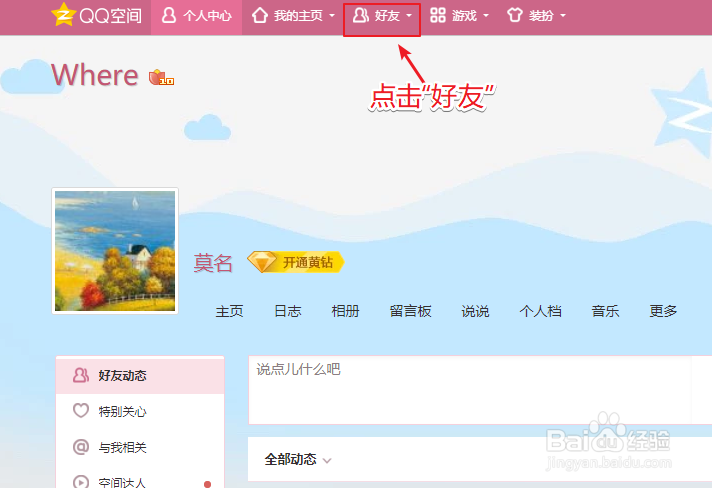
3、在好友页面,点击【好友请求】。
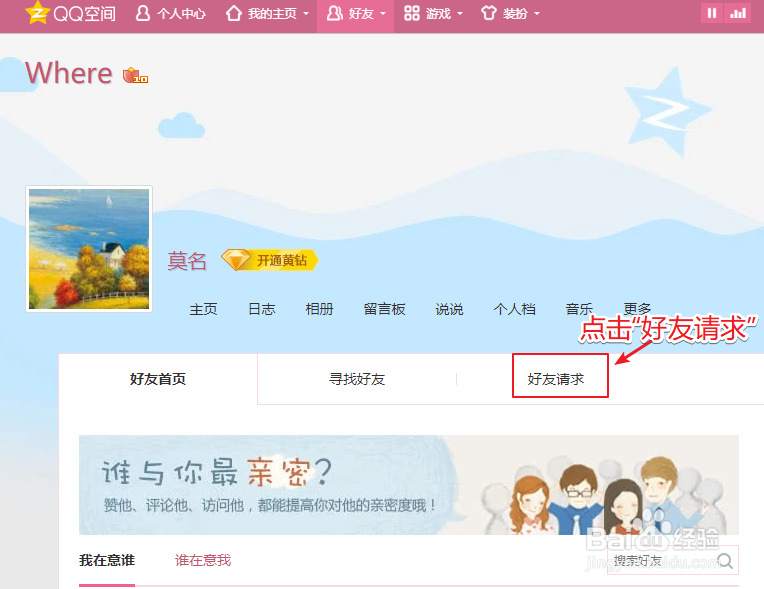
4、在好友请求下方,选择一个好友访问申请,点击【同意】。
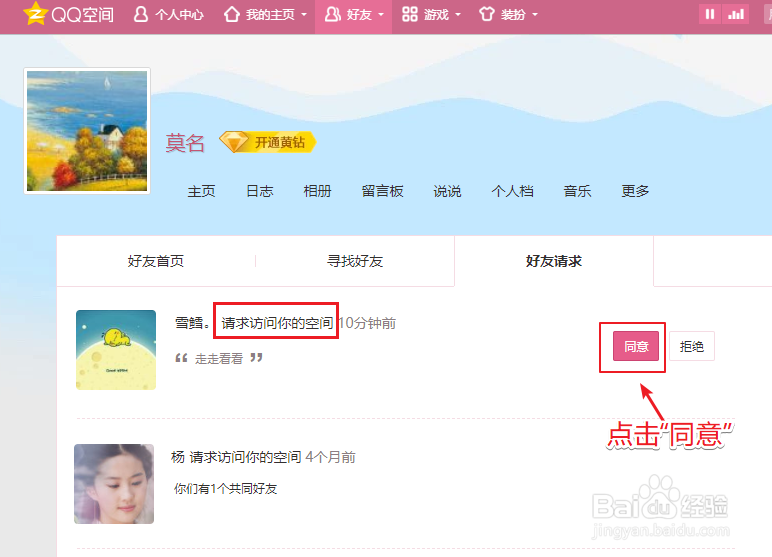
5、出现窗口,点击【确认】就可以同意对方访问QQ空间。
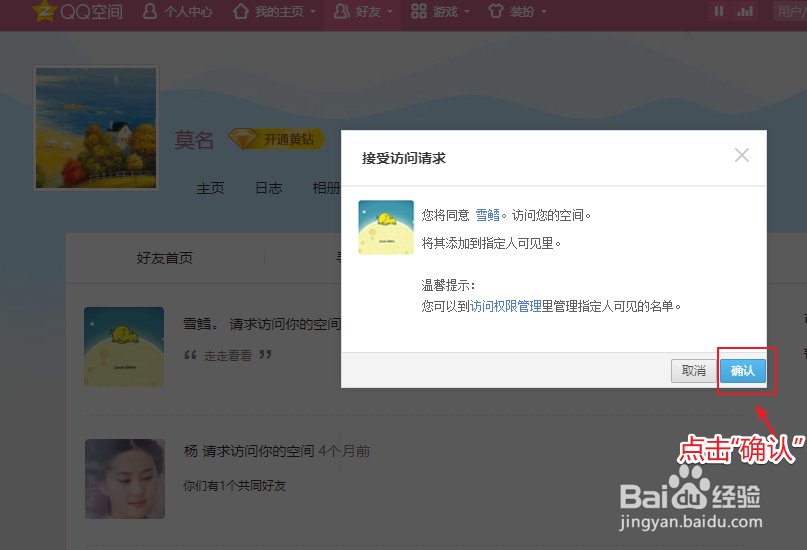
6、在好友请求下方,选择一名好友,鼠标光标靠近该好友。
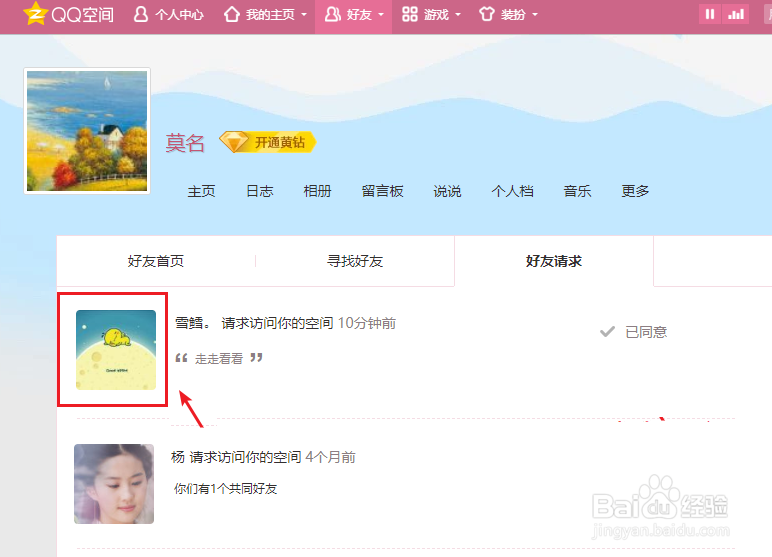
7、出现窗口,点击【加为好友】,就可以准备添加对方为好友了。
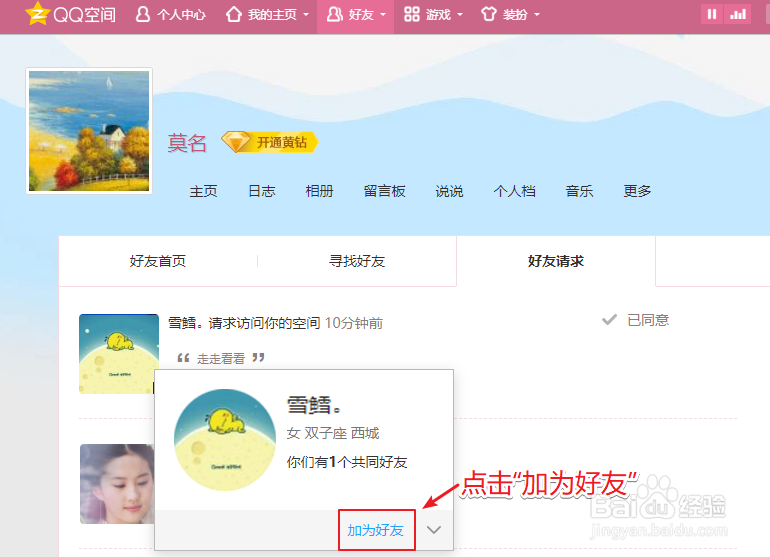
1、电脑打开【QQ空间】,登录账号。
2、进入QQ空间页面,点击上方的【好友】,再点击【好友请求】。
3、在好友请求下方,选择一个好友访问申请,点击【同意】。
4、出现窗口,点击【确认】就可以同意对方访问QQ空间。
5、在好友请求下方,选择一名好友,鼠标靠近该好友,出现窗口,点击【加为好友】,就可以准备添加对方为好友了。
声明:本网站引用、摘录或转载内容仅供网站访问者交流或参考,不代表本站立场,如存在版权或非法内容,请联系站长删除,联系邮箱:site.kefu@qq.com。
阅读量:134
阅读量:175
阅读量:135
阅读量:127
阅读量:89